5 Maneiras de Converter QuickTime para MP3 sem Perder Qualidade
Os arquivos QuickTime MOV são frequentemente usados para conteúdo de vídeo de alta qualidade, mas às vezes você pode precisar extrair apenas o áudio para podcasts, faixas musicais ou outras aplicações de áudio. Converter QuickTime MOV para MP3 é uma excelente solução para esses cenários, mas encontrar a ferramenta certa pode ser desafiador. Se você está no Windows, Mac ou prefere soluções online, este guia oferece os melhores métodos para converter QuickTime MOV para MP3 sem perder qualidade.
Parte 1. Converter QuickTime para MP3 Sem Perda de Qualidade no Windows/Mac
Quando se trata de converter MOV para MP3 mantendo a qualidade original do áudio, HitPaw Univd se destaca. Ao contrário de muitos conversores que comprometem a qualidade sonora, esta ferramenta garante uma conversão perfeita sem perda de clareza. Ela suporta uma vasta gama de formatos e oferece recursos avançados como corte, remoção de ruído e processamento em lote, tornando-se a escolha ideal tanto para iniciantes quanto para profissionais.
- Converter QuickTime MOV para MP3 com qualidade original.
- Suporte a mais de 1.000 formatos, incluindo MOV, MP3, WAV, MP4 e mais.
- Velocidade de conversão 120X mais rápida para arquivos grandes.
- Opções avançadas de edição como corte, recorte e aplicação de efeitos.
- Caixa de ferramentas com recursos adicionais, como gravação de tela e remoção de vocal.
Passo 1.Importe os arquivos MOV que você deseja converter arrastando-os para a janela do conversor ou clicando no ícone "Adicionar Arquivos".

Passo 2.Selecione MP3 como o formato de saída no menu suspenso. Ajuste os parâmetros como codificador, taxa de amostragem e taxa de bits, se necessário.

Passo 3.Clique em "Converter" ou "Converter Todos" para iniciar o processo. Acesse seus arquivos convertidos na guia "Convertidos" e aproveite o áudio de alta qualidade.

Parte 2. Converter Filme QuickTime para MP3 no Mac com o iTunes
O iTunes não é apenas um reprodutor de mídia; ele também funciona como um conversor básico de arquivos. Para os usuários de Mac que desejam converter arquivos QuickTime MOV para MP3, o iTunes oferece uma solução simples e econômica. Embora seus recursos sejam um pouco limitados em comparação com ferramentas profissionais, ele pode lidar com conversões básicas de formato de forma eficiente.
1.Arraste o arquivo MOV para a sua Biblioteca do iTunes.
2.Navegue até iTunes > Preferências > Geral > Configurações de Importação e selecione "Codificador MP3".

3.Selecione o arquivo MOV importado, depois vá para Arquivo > Converter > Criar versão MP3.
Prós
- Gratuito e pré-instalado em dispositivos Mac.
- Suporta formatos populares como MP3, AAC e WAV.
- Fácil de usar para conversões básicas.
Contras
- Opções de formato limitadas em comparação com conversores profissionais.
- Não pode processar grandes lotes de arquivos simultaneamente.
Parte 3. Converter QuickTime para MP3 com Conversores Online de MOV para MP3
Os conversores online são ideais para usuários que preferem uma solução rápida e sem complicações, sem a necessidade de instalar software adicional. Essas ferramentas podem ser acessadas de qualquer dispositivo com conexão à internet, tornando-se uma opção conveniente para conversões únicas ou em pequena escala. Embora possam não oferecer recursos avançados, geralmente entregam resultados satisfatórios para tarefas simples.
1. CloudConvert MOV para MP3
O CloudConvert é uma ferramenta online versátil que suporta uma ampla variedade de formatos de arquivos, incluindo QuickTime MOV e MP3. Ele é especialmente conhecido por sua interface intuitiva e opções de personalização, permitindo aos usuários ajustar configurações de áudio, como taxa de bits e taxa de amostragem. Seja para uma conversão rápida ou para ter mais controle sobre a qualidade de saída, o CloudConvert oferece resultados confiáveis.
1.Abra o CloudConvert no seu navegador.
2.Clique em "Selecionar Arquivos" para fazer o upload do seu arquivo MOV.

3.Escolha MOV como formato de entrada e MP3 como formato de saída.
4.Ajuste as configurações, se necessário, e clique em "Converter".
Prós
- Suporta uma ampla variedade de formatos.
- Permite personalizar parâmetros de áudio.
- Seguro e respeita a privacidade do usuário.
Contras
- Conversões gratuitas limitadas por dia.
- Requer conexão com a internet.
2. Zamzar: Converter MOV para MP3 Grátis Online
O Zamzar é um nome consolidado no mundo da conversão de arquivos online. Sua interface limpa e processo passo a passo tornam o uso acessível até mesmo para iniciantes. Embora exija um endereço de e-mail para entrega do arquivo, ele garante uma conversão rápida e confiável para diversos tipos de arquivos.
1.Acesse o site do Zamzar.
2.Faça o upload do seu arquivo MOV e selecione MP3 como formato de saída.

3.Insira seu endereço de e-mail e clique em "Converter".
Prós
- Intuitivo e fácil de usar.
- Suporta diversos formatos além de MOV e MP3.
- Não requer instalação.
Contras
- Limite de tamanho de arquivo para usuários gratuitos.
- Exige endereço de e-mail para download.
3. Convertio: Converter MOV para MP3
O Convertio é um conversor online popular que combina simplicidade e eficiência. Com suporte para uploads de arquivos a partir de diversas fontes, incluindo Dropbox e Google Drive, é uma excelente opção para usuários que armazenam arquivos na nuvem. No entanto, o limite de 100MB pode restringir sua usabilidade para arquivos maiores.
1.Acesse o site do Convertio.
2.Envie seu arquivo MOV do computador ou armazenamento em nuvem.

3.Selecione MOV como formato de entrada e MP3 como formato de saída.
4.Clique em "Converter" e baixe o arquivo quando estiver pronto.
Prós
- Suporta integração com armazenamento em nuvem.
- Interface fácil de usar.
- Oferece velocidade de conversão satisfatória.
Contras
- Limite de tamanho de arquivo de 100MB para usuários gratuitos.
- Pode exibir anúncios durante o uso.
Parte 4. Perguntas Frequentes sobre a Conversão de QuickTime para MP3
Q1. É possível converter um arquivo MOV para MP3?
A1. Sim, você pode converter um arquivo MOV para MP3 usando ferramentas como Univd Audio Converter, iTunes ou conversores online como CloudConvert e Zamzar.
Q2. O VLC pode converter QuickTime para MP3?
A2. Sim, o VLC Media Player pode converter arquivos QuickTime MOV para MP3. Basta acessar a opção Mídia > Converter/Salvar, adicionar seu arquivo MOV e selecionar MP3 como formato de saída.
Q3. O iMovie pode converter MOV para MP3?
A3. Não, o iMovie não suporta nativamente a extração de áudio para MP3. No entanto, você pode exportar o áudio em outro formato e usar uma ferramenta adicional para convertê-lo em MP3.
Conclusão
Converter arquivos QuickTime MOV para MP3 é simples quando você utiliza as ferramentas certas. Seja com uma solução profissional como o Univd Audio Converter, uma opção integrada ao Mac como o iTunes ou a praticidade de conversores online como CloudConvert e Convertio, este guia oferece todas as informações necessárias para obter resultados de alta qualidade com facilidade.





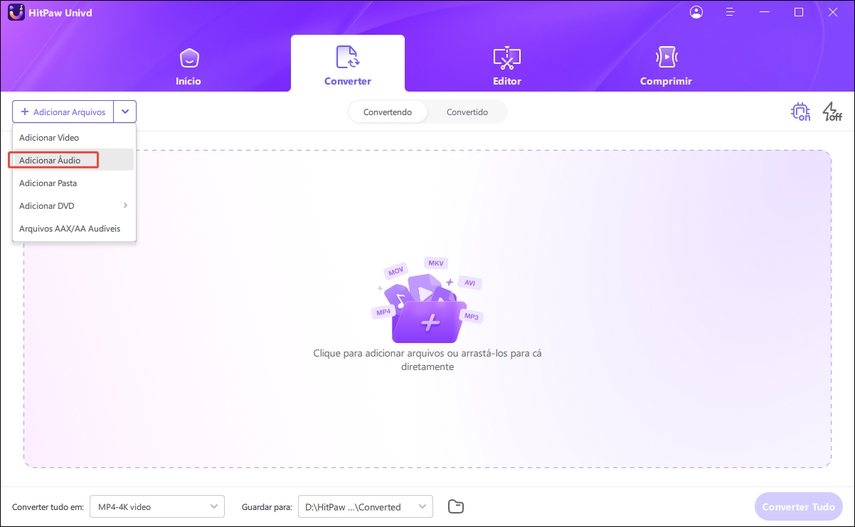
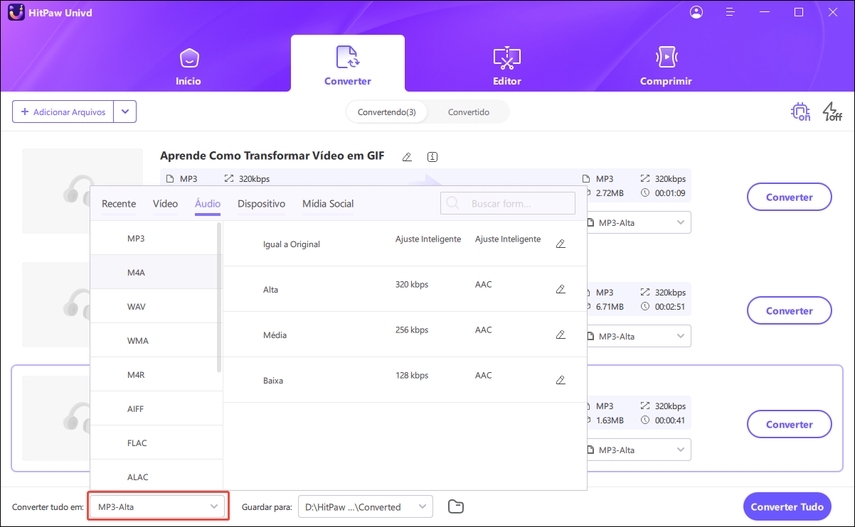
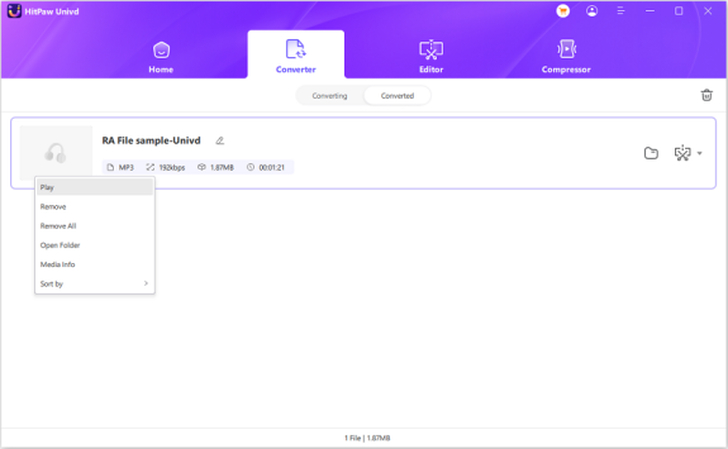

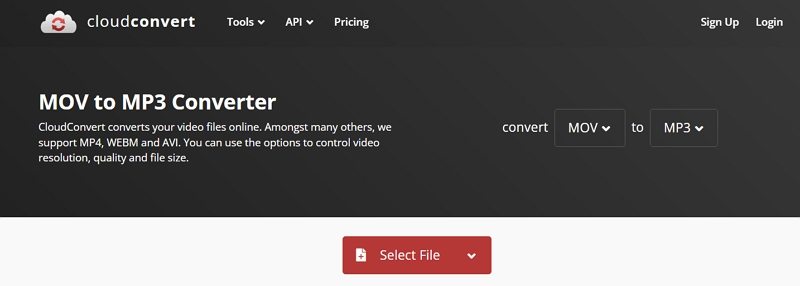
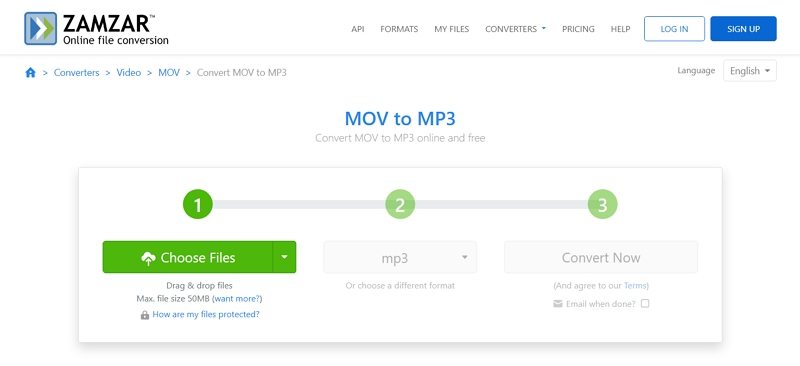
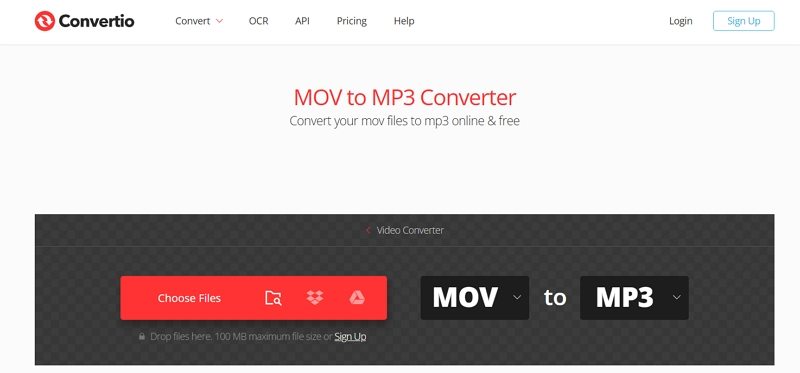

 HitPaw FotorPea
HitPaw FotorPea HitPaw VikPea
HitPaw VikPea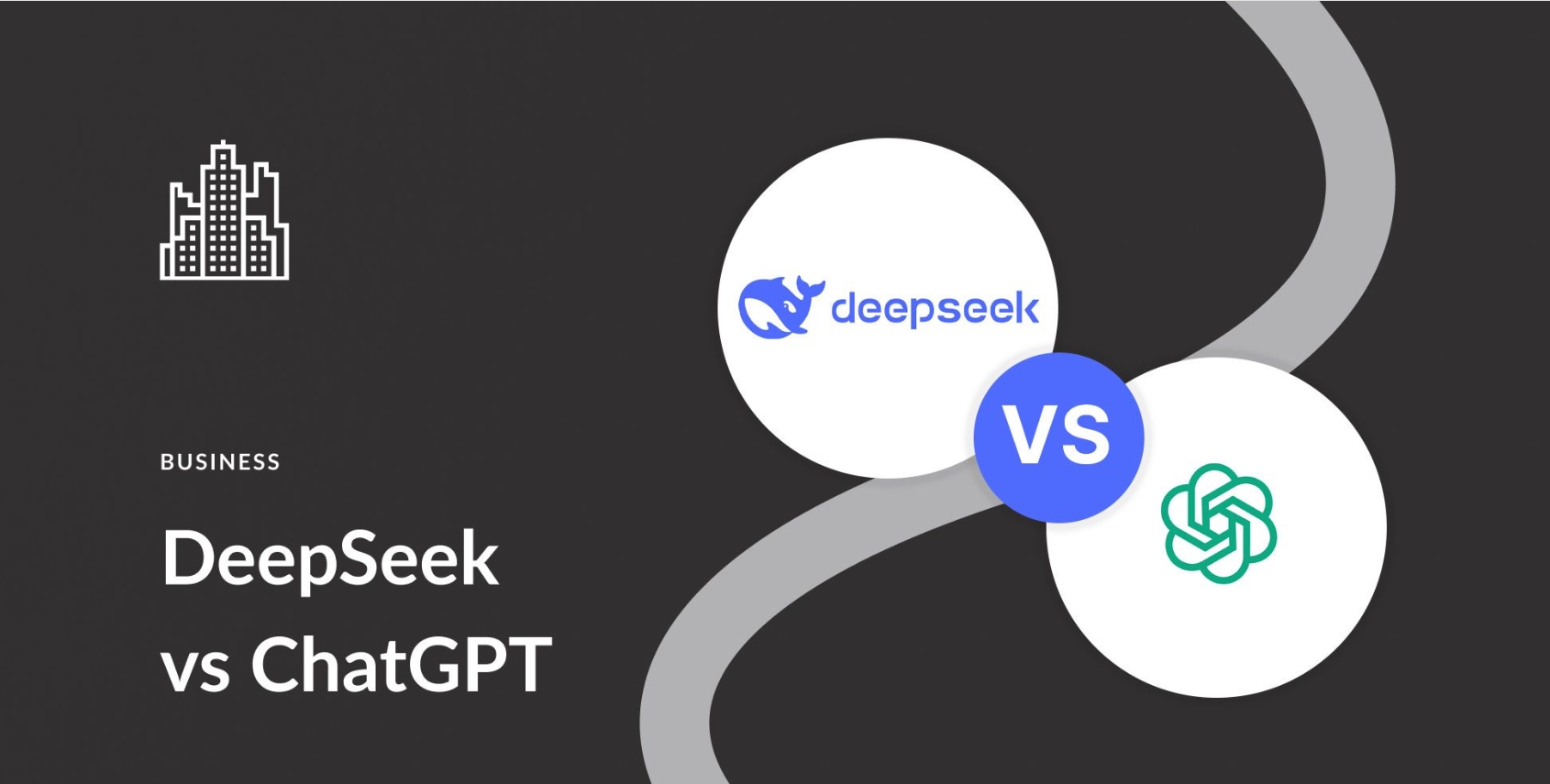




Compartilhar este artigo:
Selecionar a classificação do produto:
Antônio García
Editor-em-Chefe
Trabalho como freelancer há mais de cinco anos. Sempre fico impressionado quando descubro coisas novas e os conhecimentos mais recentes. Acho que a vida não tem limites, mas eu não conheço limites.
Ver todos os ArtigosDeixar um Comentário
Criar sua avaliação sobre os artigos do HitPaw